1、打开一个Word文档,在页脚处双击鼠标左键进入页脚编辑状态。
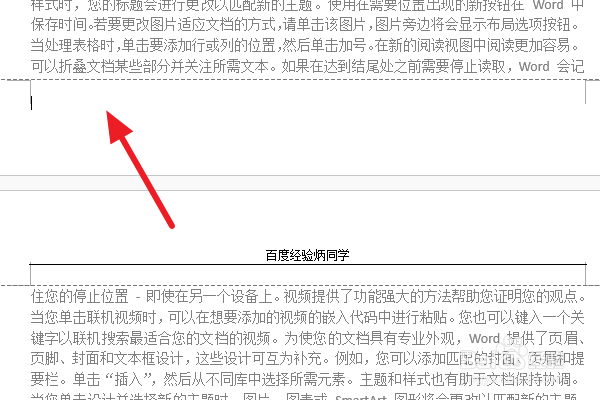
2、然后在页眉和页脚工具选项页中点击页码。
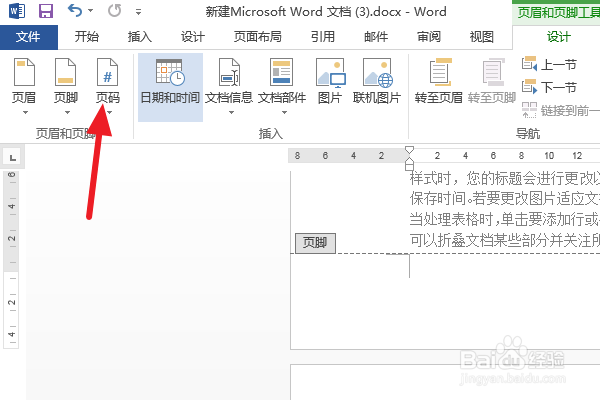
3、选择当前位置下的x/y加粗显示的数字。
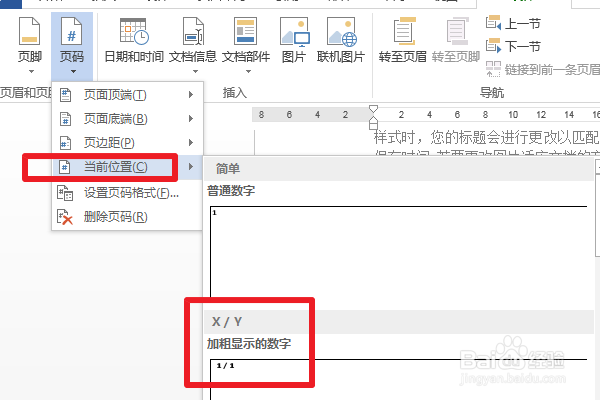
4、此时它会在脚角处会显示x/y加粗显示数字的效果。
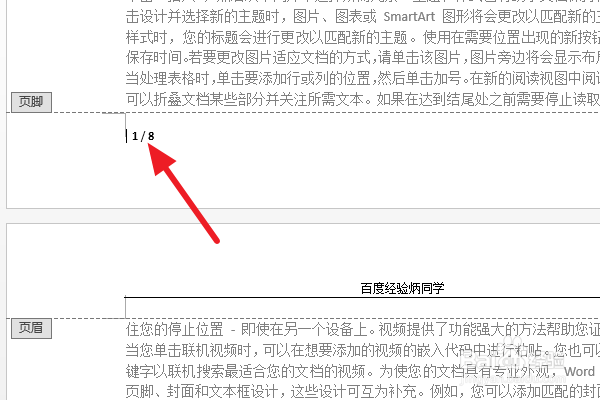
5、然后我们再在数字前加“第”,数字后加“页”。斜杠后数字前加“共”,数字后加“页”。注意页码数字是Word自动识别添加的,不要去手动输入修改数字。
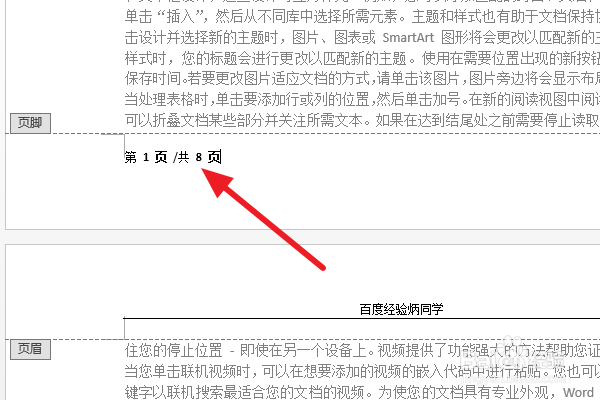
6、此外页码的位置可以选中后使用居中对齐、左对齐、右对齐等方式调整到自己想要的位置。

时间:2024-10-13 13:33:48
1、打开一个Word文档,在页脚处双击鼠标左键进入页脚编辑状态。
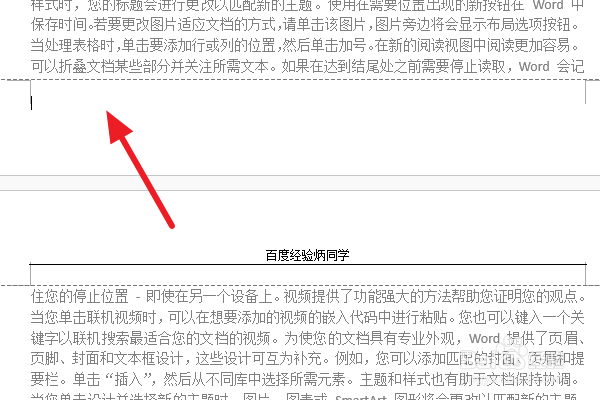
2、然后在页眉和页脚工具选项页中点击页码。
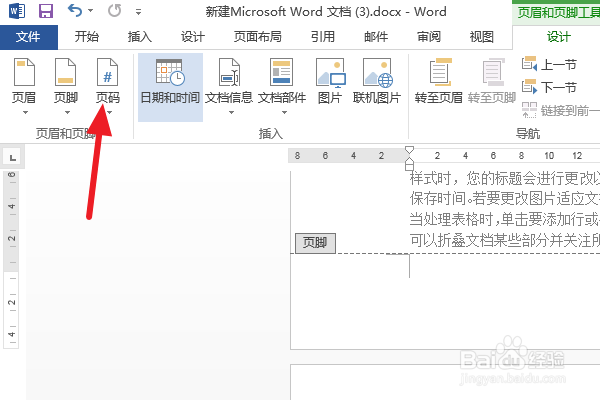
3、选择当前位置下的x/y加粗显示的数字。
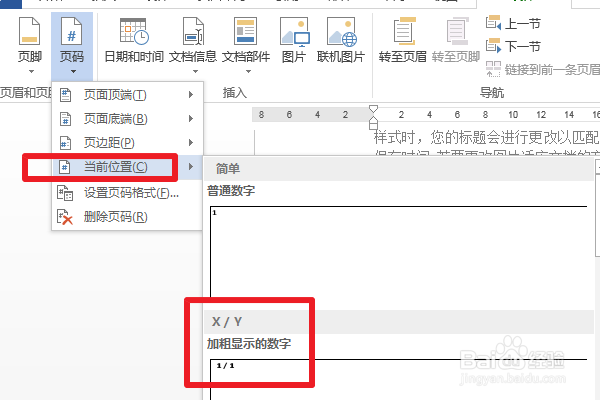
4、此时它会在脚角处会显示x/y加粗显示数字的效果。
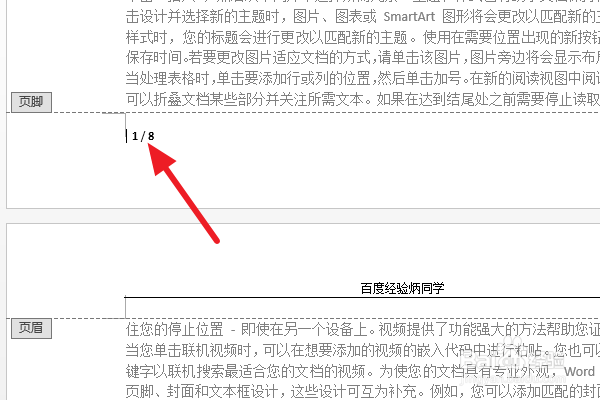
5、然后我们再在数字前加“第”,数字后加“页”。斜杠后数字前加“共”,数字后加“页”。注意页码数字是Word自动识别添加的,不要去手动输入修改数字。
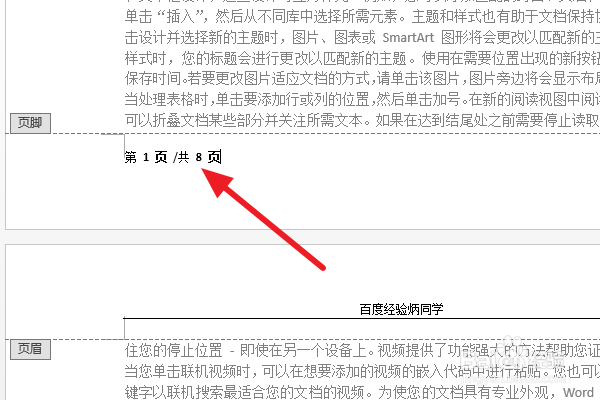
6、此外页码的位置可以选中后使用居中对齐、左对齐、右对齐等方式调整到自己想要的位置。

